Ați observat că performanțele sistemului dvs. Ubuntu au încetinit? Chiar dacă Ubuntu 18.04 (cea mai recentă versiune) este o distribuție Linux foarte puternică, în timp, instalarea dvs. poate deveni lentă.
Există o varietate de factori care pot afecta viteza sistemului dvs., inclusiv:

- Numărul de programe pe care le-ați descărcat
Mai jos, există șase moduri ușoare de a accelera și optimiza instalarea.
Reporniți computerul
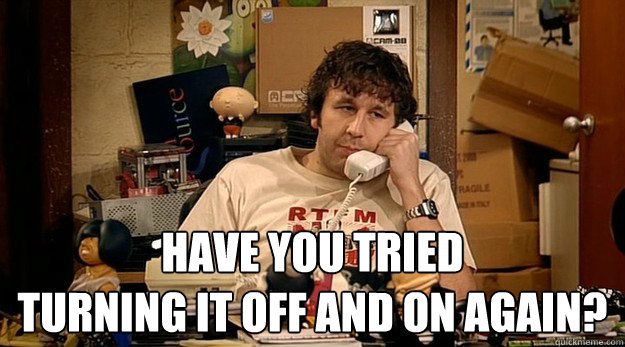
Deși acest pas poate părea unul evident, nu este pentru utilizatorii Linux obișnuiți. Motivul pentru aceasta este că, în general, nu este nevoie să reporniți un sistem Linux.
Este bine cunoscut pentru capacitatea sa de a rula mult timp fără a fi nevoie să reporniți computerul . Cu toate acestea, în timp, procesele de rulare se pot acumula și trage în jos viteza dvs.
În loc să ștergeți manual fișierele temporare, este mult mai ușor să reporniți computerul.
Dacă sistemul dvs. a încetinit până la un punct în care nu puteți accesa meniul sistemului, țineți butonul de pornire până se oprește.
Editare automată Aplicații de pornire
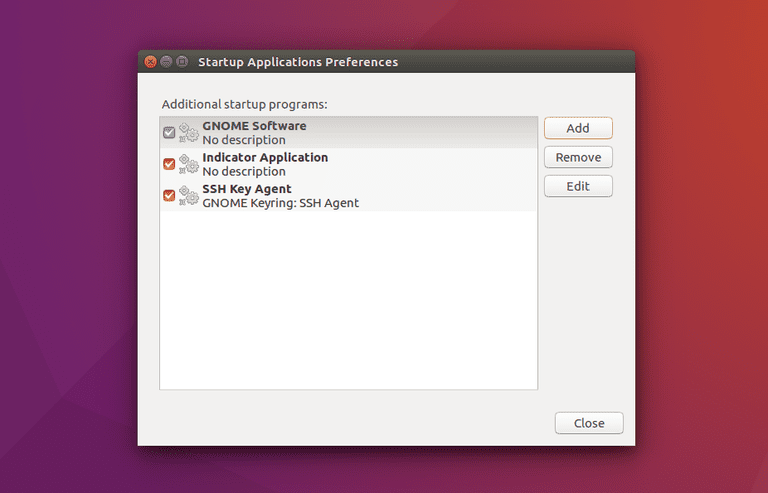
Când porniți mașina, aveți multe aplicații care urmează să înceapă odată ce dispozitivul a fost pornit.
Cu toate acestea, aveți nevoie cu adevărat de toate setate pentru a porni automat? Aceasta necesită multă memorie.
Ce aplicații sunt lansate la repornire pot fi editate în utilitatea Aplicații de pornire.
Procesul este simplu.
Utilizați preîncărcare
Preîncărcareeste un serviciu de fundal care monitorizează și ține evidența aplicațiilor pe care le utilizați frecvent. Își amintește de binarele și bibliotecile folosite și le memorează în memorie.
Rezultatul este că aplicațiile dvs. se vor încărca mult mai repede decât ar fi nevoie fără să folosească Preload.
Ca exemplu, dacă utilizați întotdeauna Firefox când începeți să lucrați pe computer, fișierele sunt încărcate în memorie. Deci, când vă conectați la computer, Firefox se va încărca mai repede.
Nu toate distribuțiile Ubuntu instalează Preload în mod implicit. Este ușor de instalat. Pur și simplu executați comanda de mai jos:
sudo apt-get install preload
Preîncărcarea se va executa în fundalul sistemului și o va grăbi. Dacă aveți multă memorie, creșterea vitezei poate fi semnificativă, oriunde de la 20% până la 60%.
Va dura puțin pentru Preload să aflați ce aplicații utilizați cel mai mult frecvent.
Găsește spațiul discurilor
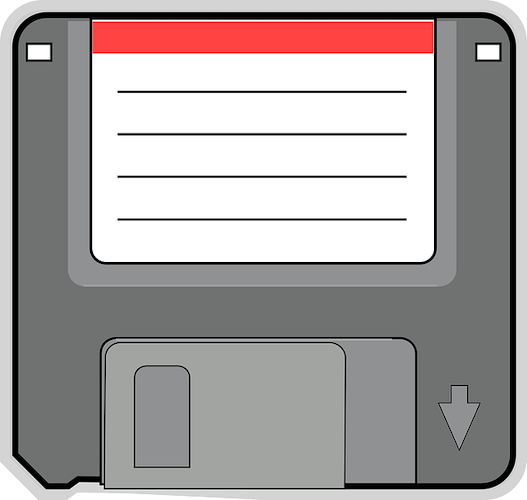
Este întotdeauna util să curățați dezordine în spațiul de stocare al sistemului pentru a face loc la noi fișiere și programe. Acest lucru este cel mai important dacă aveți o capacitate de stocare limitată.
Chiar dacă Ubuntu este un sistem de operare ușor, poate prezenta un problema cu stocarea în principal pentru că nu șterge descărcat și pachete software instalate.
Golire coș de gunoi
Ștergerea fișierelor temporare și a coșului de gunoi de pe computer nu numai că scapă de fișierele de care nu ai nevoie; de asemenea, eliberează spațiu pe hard disk.
Deschideți managerul de fișiere și faceți clic dreapta pe pictograma coșului de gunoi. Pentru a șterge definitiv aceste fișiere, selectați opțiunea „gunoi gol”.
Ștergeți fișierele temporare
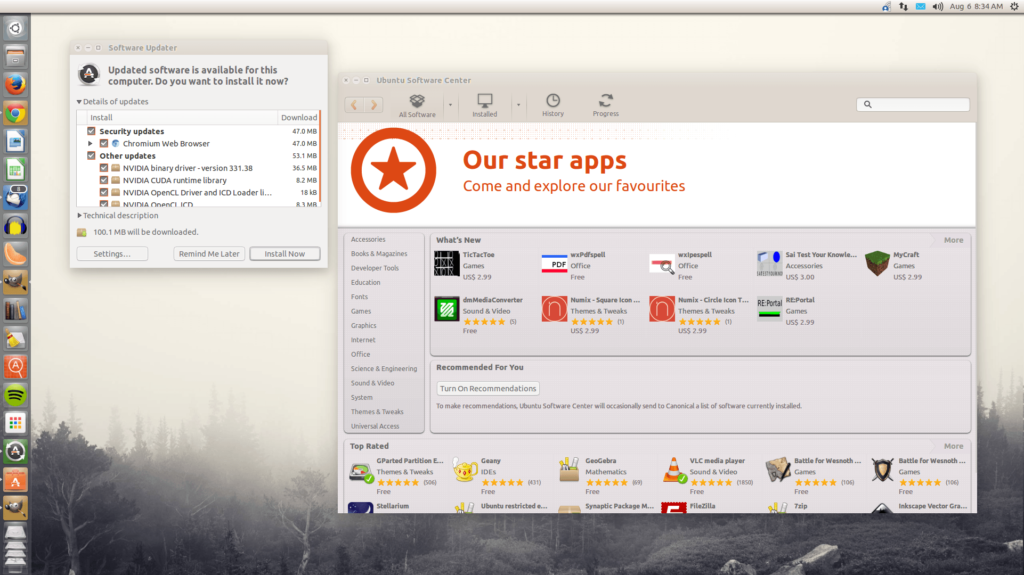
Există multe fișiere pe computer care ocupă mult spațiu. De exemplu, fișierele temporare, istoriile browserului și cache-urile.
Ștergerea acestor fișiere va elibera spațiu pe sistemul dvs. Căutați în Centrul dvs. software programul de curățare numit BleachBit.
După ce ați descărcat BleachBit, trebuie să îl instalați și să îl rulați. Acesta va elibera spațiul pe disc și vă va proteja confidențialitatea.
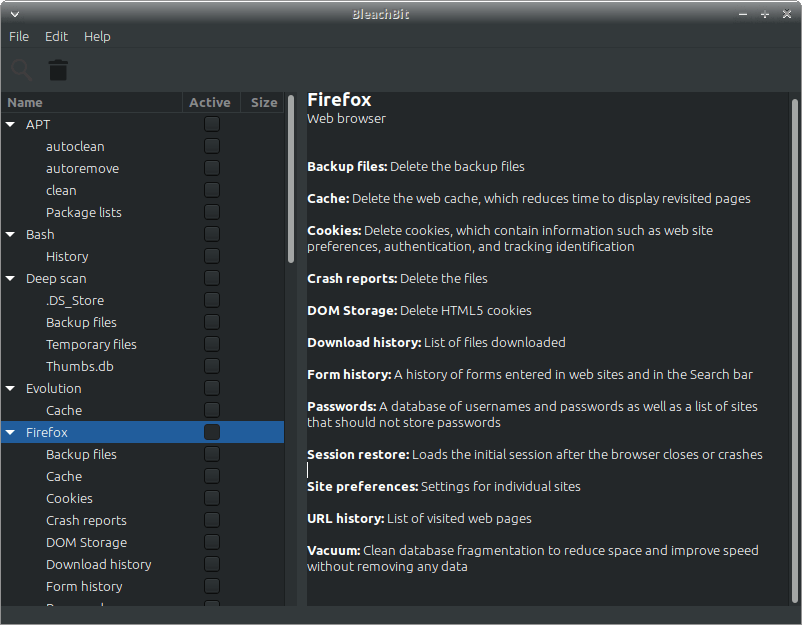
Analizați-vă utilizarea discului
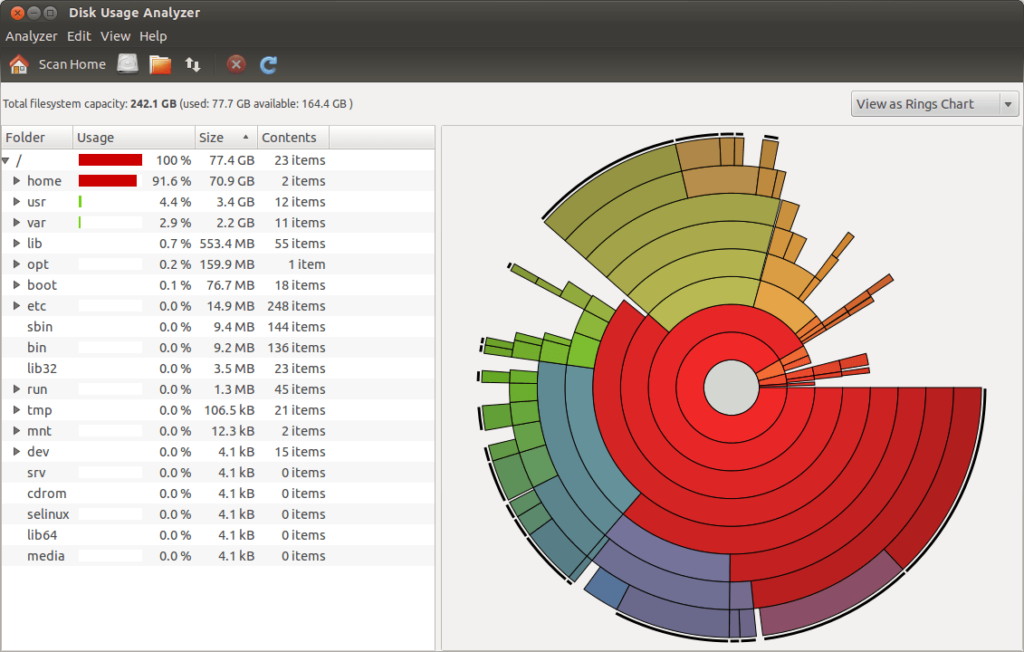
Este posibil să aveți fișiere foarte mari, pentru care nu aveți nevoie să ocupați prea mult spațiu. Ubuntu Linux are un instrument numit Analiza de utilizare a discului.
Acesta vă va scana folderele și fișierele și vă va arăta o vedere grafică a cărei directoare ocupă cea mai mare bucată de spațiu.
Puteți accesa acest instrument prin tabloul de bord Ubuntu.
Modificați configurația grupului
În mod implicit, Configurația Grub oferă o întârziere de 10 secunde pentru a alege din ce sistem de operare doriți să porniți.
Puteți accesa configurația respectivă și puteți reduce timpul la 2 secunde. Aceasta vă va economisi 8 secunde pentru a reporni.
Pentru a seta această comandă, schimbați:
“GRUB_TIMEOUT=10” to “GRUB_TIMEOUT=2”
Oglindă actualizări software

Alegeți cel mai bun server pentru Ubuntu pentru a obține actualizări.
Acest lucru este util în special pentru cei cu o conexiune la Internet mai lentă. Sistemul dvs. va începe un test în căutarea celui mai apropiat server, unde va accesa mai rapid fișierele de actualizare atunci când efectuați o actualizare sau o actualizare.
Nu numai că acest lucru va grăbi sistemul Ubuntu, dar va instalați, de asemenea, orice drivere care lipsesc și includeți toate noile corecții ale erorilor de securitate.
Dacă faceți acești șase pași, veți accelera instalarea Ubuntu.